【索尼】FTP连接索尼A9相机
全文: 0 字 预计阅读: 0 分钟
第一步:连接前准备
打开APP,点击底部菜单栏云相册,在云相册列表中点击需要上传图片的相册,进入云相册,点击右下角上传,选择FTP上传,在上传页面的顶部,能获取到FTP信息,有IP地址和端口,用户名以及密码 注意:账号和密码设置为小写 
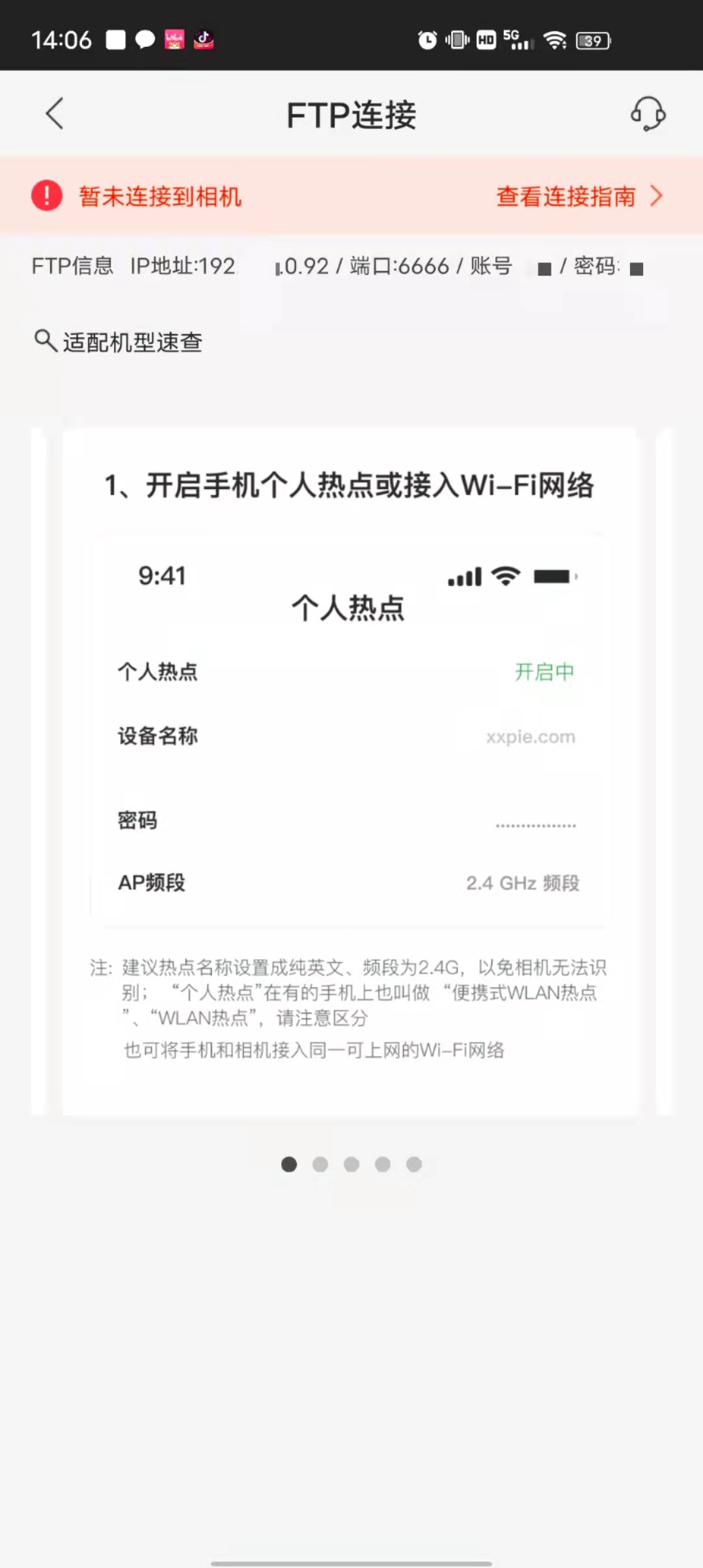
第二步:相机FTP服务器设置
在相机中找到FTP服务器设置,把FTP信息填入 (1)相机网络1栏中找到‘FTP传输功能’,点击进入页面能看“1、2、3”三个页面 第1个页面FTP功能设置为【关】、FTP连接方式设为【WIFI】 第2个页面拍摄时自动传输设置为【开】 第3个页面为RAW+J传输目标设置为【仅JPEG】、FTP节电设为【关】 
(2)选择第1个页面中的‘服务器设置’点击进入后会出现多个服务器,任意选择一个服务器即可 
(3)打开手机APP,进入创建好的云相册点击FTP上传,记好IP地址 选择“目的地设置”从APP获取的FTP的IP地址填入主机名称输入框中,安全协议设置为【关】,端口填入密码(APP获取到的端口密码)输入框中,设置好后点击确定,进行保存 
(4)‘目录设置’默认即可;‘文件名称相同’选择不覆盖(若选择覆盖,目录下有同名文件就会进行覆盖) 
(5)‘用户信息设置’把从APP获取FTP的用户名跟密码填入 
第三步:wifi连接与FTP设置
1、打开相机wifi和手机wifi,连接至同一局域网wifi。  若无wifi,则可打开手机热点作为wifi,相机连接手机热点:把手机的个人热点开启(热点名称设置为全英文)。进入相机‘Wi-Fi’设置,进入选择‘访问点手动设置’,此时相机会检索周围的网络,选择手机的热点,输入密码进行连接,ip地址设置为“自动”(重要),连接成功后会出现登记成功提示。
若无wifi,则可打开手机热点作为wifi,相机连接手机热点:把手机的个人热点开启(热点名称设置为全英文)。进入相机‘Wi-Fi’设置,进入选择‘访问点手动设置’,此时相机会检索周围的网络,选择手机的热点,输入密码进行连接,ip地址设置为“自动”(重要),连接成功后会出现登记成功提示。
2、打开相机FTP开关,状态为“开”,连接成功后提示“已连接”,若提示“连接失败”,则可能是FTP连接设备超过5台,或没有连接Wi-Fi或热点 
第四步:连接成功后的操作设置
1、连接成功后就能开始拍摄了,(可以打开相机自动传输的开关,自动传输开关若打开,就可以实现即拍即传;若关闭,则需要手动选择图片上传) 
2、FTP传输功能的菜单2中,‘FTP传输’可以选择要传输的图片内容,‘显示FTP结果’可以查看成功与失败的步骤,‘拍摄时自动传输’可以控制相机拍摄的图片是否自动传输到手机上 


